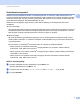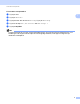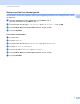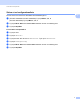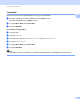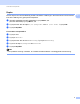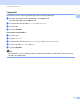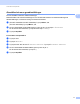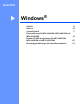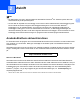Software User's Guide
Table Of Contents
- BRUKSANVISNING FÖR PROGRAMANVÄNDARE
- Innehållsförteckning
- Avsnitt I: Maskinhanteringsknappar
- Avsnitt II: Windows®
- 2 Utskrift
- Använda Brothers skrivardrivrutinen
- Skriva ut dokument
- Duplexutskrift
- Samtidig skanning, utskrift och faxöverföring
- Inställningar för skrivardrivrutinen
- Använda inställningarna i skrivardrivrutinen
- Funktioner i skrivardrivrutinen för Windows®
- Fliken Grundläggande
- Fliken Avancerat
- Fliken Tillbehör
- Support
- Funktioner i BR-Script 3-skrivardrivrutinen (PostScript® 3™-språkemulering)
- Status Monitor
- 3 Skanna
- Skanna dokument med en TWAIN-drivrutin
- Skanna ett dokument med WIA-drivrutinen (Windows® XP/Windows Vista®/Windows® 7)
- Skanna dokument med WIA-drivrutinen (Windows Fotogalleri och Windows Faxa och skanna)
- Använda ScanSoft™ PaperPort™12SE med OCR från NUANCE™
- 4 ControlCenter4
- Översikt
- Använda ControlCenter4 i standardläge
- Fliken Skanna
- Fliken PC-FAX (för MFC-9460CDN, MFC-9465CDN och MFC-9970CDW)
- Fliken Enhetsinställningar
- Fliken Support
- Använda ControlCenter4 i avancerat läge
- Fliken Skanna
- Fliken Datorkopiering
- Fliken PC-FAX (för MFC-9460CDN, MFC-9465CDN och MFC-9970CDW)
- Fliken Enhetsinställningar
- Fliken Support
- Fliken Anpassad
- 5 Fjärrinställning (för MFC-9460CDN, MFC-9465CDN och MFC-9970CDW)
- 6 Brother PC-FAX-programvara (för MFC-9460CDN, MFC-9465CDN och MFC-9970CDW)
- 7 Brandväggsinställningar (för nätverksanvändare)
- 2 Utskrift
- Avsnitt III: Apple Macintosh
- 8 Utskrift och fax
- 9 Skanna
- 10 ControlCenter2
- 11 Fjärrinställning
- Avsnitt IV: Använda skanningsknappen
- 12 Skanning (med USB-kabel)
- 13 Nätverksskanning
- Innan du använder nätverksskanning
- Använda skanningsknappen på ditt nätverk
- Skanna till e-post
- Skanna till e-post (e-postserver, För DCP-9270CDN, MFC-9460CDN, MFC-9465CDN och MFC-9970CDW)
- Skanna till bild
- Skanna till OCR
- Skanna till fil
- Skanna till FTP
- Skanna till nätverk
- Så här anger du en ny standardinställning för Skanna till e-post (e-postserver, för DCP-9270CDN och MFC-9970CDW)
- Hur du ställer in ny standardfilstorlek (för Skanna till FTP och nätverk) (för DCP-9055CDN, MFC-9460CDN och MFC-9465CDN)
- Register
- brother SWE
Använda kontrollpanelen
4
1
Utskriftsemuleringsstöd 1
Maskinen tar emot utskriftskommandon i ett utskriftsspråk eller en emulering. Olika operativsystem och
program använder olika språk för att skicka utskriftskommandon. Maskinen kan ta emot utskriftskommandon
i flera olika emuleringar och väljer emulering automatiskt. När maskinen tar emot data från datorn väljer den
automatiskt emuleringsläge. Standardinställningen är Auto.
Maskinens emuleringslägen anges nedan. Du kan ändra inställning via kontrollpanelen eller via en
webbläsare.
HP LaserJet-läge
HP LaserJet-läget (eller HP-läge) är ett emuleringsläge där skrivaren stöder det PCL6-språk som används
i Hewlett-Packards LaserJet-skrivare. Många program har stöd för denna typ av laserskrivare. I det här
läget fungerar maskinen optimalt tillsammans med den här typen av program.
BR-Script 3-läge
BR-Script är Brothers egna sidbeskrivningsspråk och en emuleringstolk för PostScript
®
-språk. Denna
maskin stöder PostScript
®
3™. Maskinen innehåller en BR-skripttolk som gör att du kan kontrollera text
och grafik på sidan.
Mer information om PostScript
®
-kommandon hittar du i följande användarhandböcker:
• Adobe Systems Incorporated. PostScript
®
Language Reference, 3rd edition. Addison-Wesley
Professional, 1999. ISBN: 0-201-37922-8
• Adobe Systems Incorporated. PostScript
®
Language Program Design. Addison-Wesley Professional,
1988. ISBN: 0-201-14396-8
• Adobe Systems Incorporated. PostScript
®
Language Tutorial and Cookbook. Addison-Wesley
Professional, 1985. ISBN: 0-201-10179-3
Ställa in emuleringsläge 1
a (För MFC-9460CDN och MFC-9465CDN) Tryck på Menu, 4, 1.
(För DCP-9055CDN) Tryck på Menu, 3, 1.
b Tryck på a eller b för att välja Auto, HP LaserJet eller BR-Script 3. Tryck på OK.
c Tryck på Stop/Exit.